如何修复Windows Oculus应用安装We Encountered an Error错误
对于必须将虚拟现实耳机连接到 PC 的 Rift 用户来说,Oculus Windows 应用程序是必不可少的软件。 对于想要在 VR 耳机中使用 Rift 店面的应用程序和玩游戏的 Quest 2 用户来说,这一点也很重要。
然而,一些用户无法安装 Oculus Windows 应用程序,因为出现错误消息“抱歉,我们在安装过程中遇到错误”。 如果没有安装该软件,用户将无法使用 Rift 耳机。 由于此问题,Quest 2 用户无法玩 Rift PC VR 游戏。 这是解决“我们遇到错误”的 Oculus 应用安装问题的方法。
推荐:如何在Amazon linux 2023上安装Java 17
1. 在安装 Oculus 之前,断开 Quest 2/Rift 耳机与 PC 的连接
一些用户表示,他们在运行 Oculus 安装程序之前断开 VR 耳机的连接,解决了“我们遇到错误”的安装问题。 因此,请确保您的 Rift 或 Quest 2 耳机未连接到您的电脑。 然后尝试在未将 VR 耳机连接到 PC 的情况下安装 Oculus 软件。
2. 使用管理权限运行 Oculus 安装程序文件
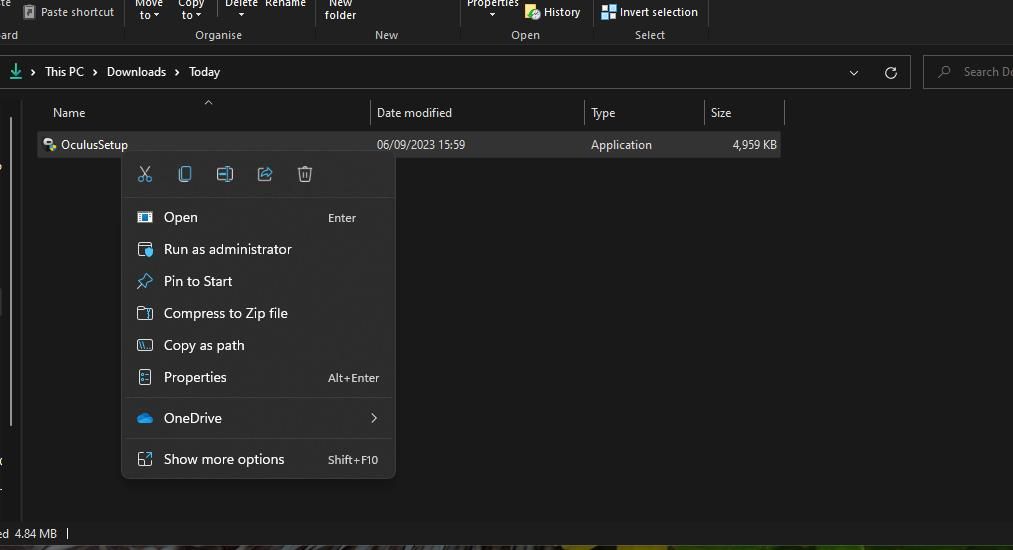
某些 Windows 程序需要管理员权限才能安装。 因此,请尝试以管理员身份运行 Oculus 安装程序文件,以授予其完整的系统访问权限。 您可以通过右键单击 OculusSetup.exe 文件并选择 Run as administrator 以管理员身份运行。
3. 取消选择使用代理服务器复选框
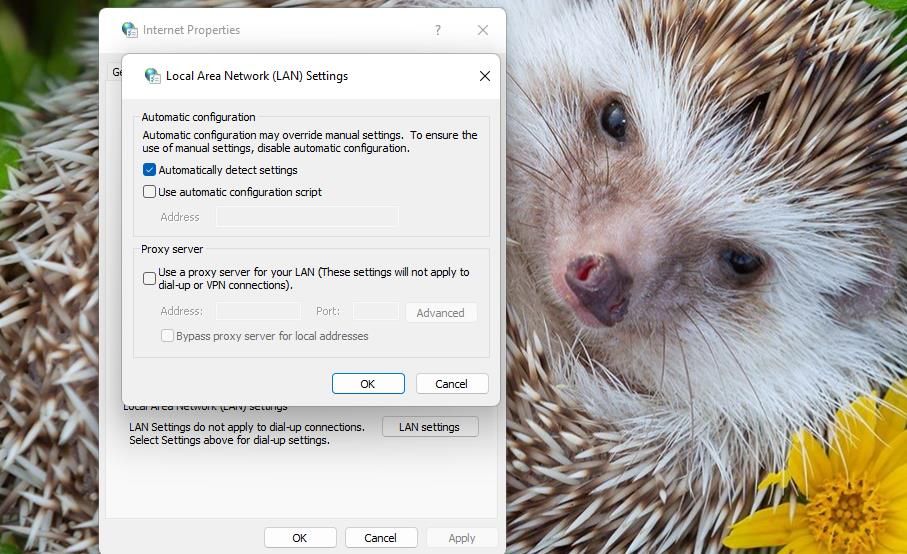
禁用代理服务器是另一个解决方案,一些 Oculus 应用用户确认可以解决“我们遇到错误”安装问题。 您可以取消选择 Use a proxy server 使用代理服务器 Internet 属性中的复选框。 我们在 Windows 中禁用代理设置的指南包括有关如何取消选择该设置的分步说明。
4. 暂时禁用 Microsoft Defender(或第三方防病毒软件)
实时防病毒扫描可能会导致出现“我们遇到错误”问题。 暂时禁用 PC 上的防病毒保护将确保它不会阻止 Oculus 软件安装。 此如何关闭 Windows Defender 文章包含禁用 Microsoft Defender 防病毒软件的说明。
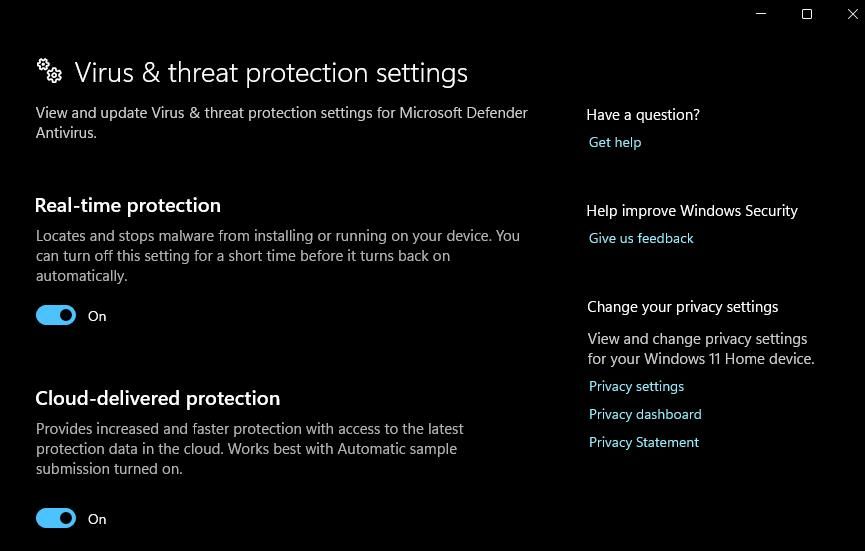
如果您使用第三方防病毒软件,请关闭该应用程序的防病毒防护罩。 右键单击防病毒软件的系统托盘图标,然后选择一个选项来关闭其实时防病毒防护(最好不超过 30-60 分钟)。 然后尝试在关闭防病毒保护的情况下安装 Oculus。
5.关闭Windows防火墙
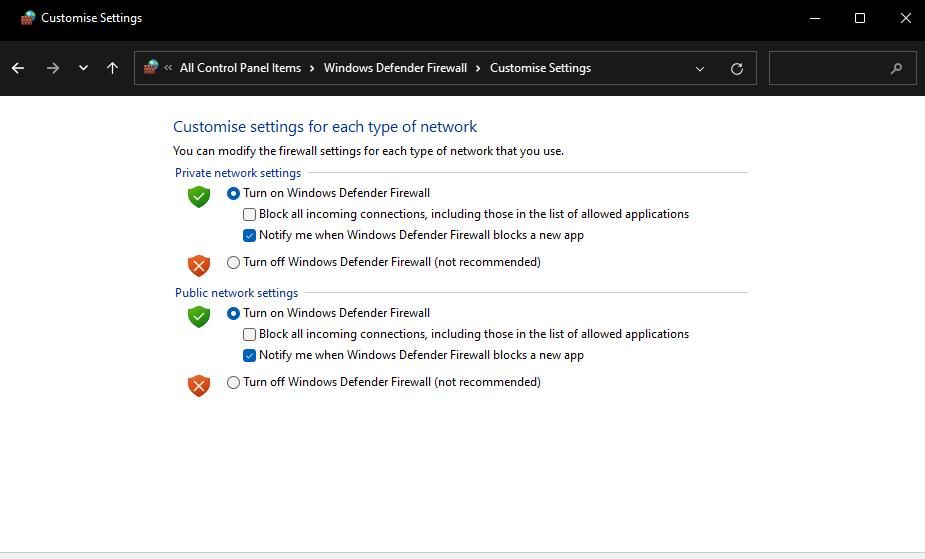
Windows 防火墙可能会中断软件安装所需的 Oculus 服务器连接。 因此,在安装 Oculus 应用之前,请暂时禁用 Microsoft Defender 防火墙。 查看此如何关闭 Microsoft Defender 防火墙指南,了解有关如何执行此操作的说明。 然后在禁用防火墙的情况下再次尝试安装 Oculus 软件。
6.安装.NET Framework 4.6.1
Oculus 用户也证实,安装 .NET Framework 4.6.1 可以解决“我们遇到错误”的安装问题。 这是安装 .NET Framework 4.6.1 的方法:
- 打开此 Microsoft .NET Framework 4.6.1 网页。
- 点击 Download 下载 .NET Framework 4.6.1 的选项。
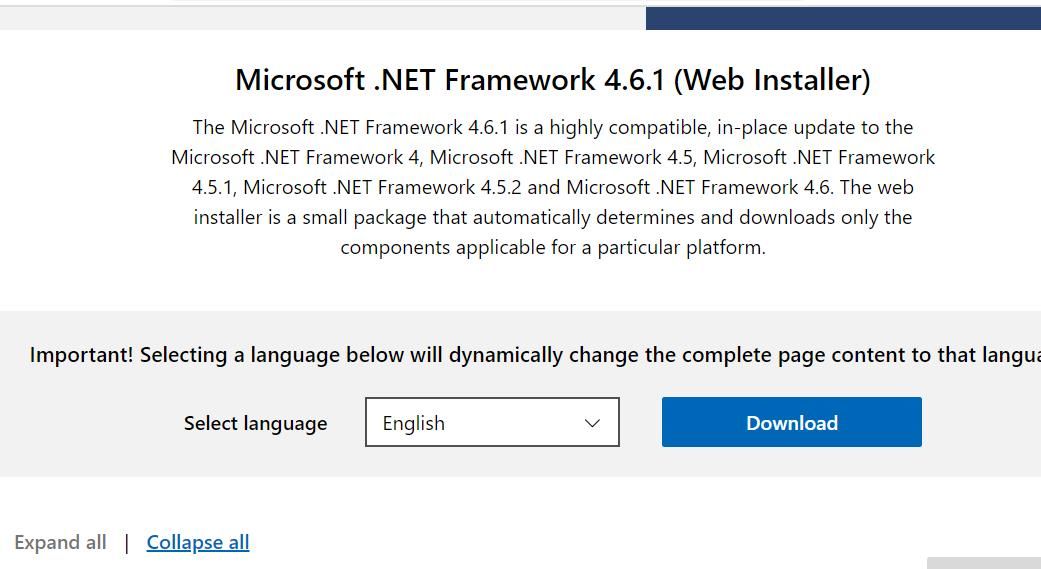
- 打开包含下载的 .NET Framework 安装文件的目录。
- 双击 NDP461-KB3102438-Web.exe 文件以打开设置窗口。
- 如果需要,选择安装 .NET Framework 4.6.1。
安装向导将提示您的电脑上是否安装了 .NET Framework 4.6.1 或更高版本。 如果您不需要安装该框架,请尝试应用下面的解决方案或此处指定的其他解决方案。
7. 删除以前安装的 Oculus 应用程序中的剩余内容
如果您在卸载 Oculus 应用后尝试重新安装该应用,则删除先前安装中残留的碎片可能会解决此问题。 这意味着手动删除先前安装留下的 Oculus 文件夹。 您可以按如下方式删除剩余的 Oculus 文件夹:
- 同时按下 Windows + X 键并选择从高级用户菜单中打开运行。
- 输入 %appdata% 在“运行”内并单击 OK 好的。
- 右键单击任意 Oculus 子文件夹 Roaming 目录并选择 Delete 删除。
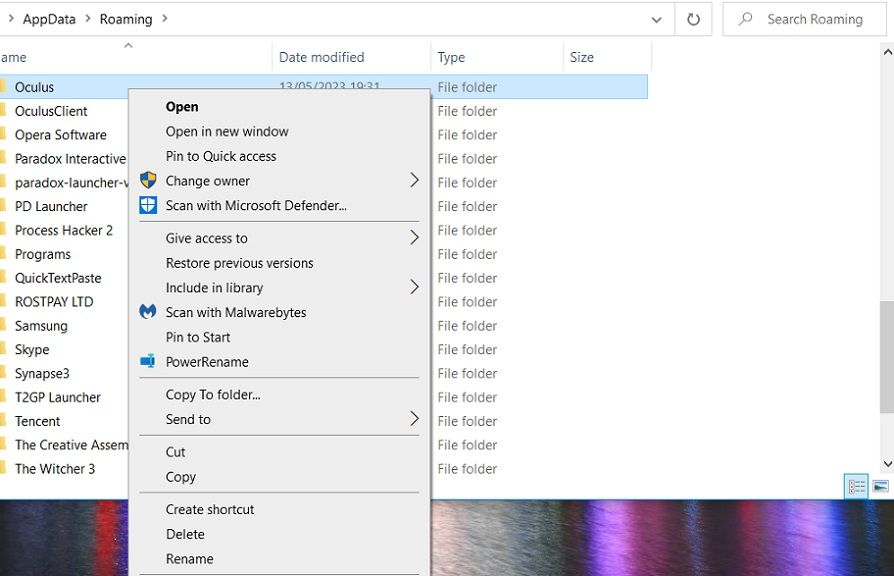
- 重复上一步,删除留在这些文件夹位置的任何 Oculus 子文件夹:
C:\Users\<UserFolder>\AppData\LocalLow
C:\Users\<UserFolder>\AppData\Local
C:\Users\<UserFolder>\AppData您还可以利用第三方卸载程序实用程序(例如 IObitUninstaller)清除剩余的 Oculus 文件夹和注册表项。 清除所有剩余的 Oculus 子文件夹后,打开此元下载页面。 然后点击 Download Software 下载软件 为您的 VR 耳机获取最新的 Windows Oculus 应用并尝试安装。
安装Oculus软件
许多用户通过应用这些潜在的解决方案解决了“我们遇到错误”的 Oculus 应用安装问题。 因此,很有可能修复 Oculus 应用未安装在 Windows PC 上的问题。 然后您就可以再次玩所有您最喜欢的 Rift PC VR 游戏。
